Если вы хотите быстро управлять своими приложениями на Mac, откройте Finder, выберите «Приложения» на левой панели, и инструмент отобразит все ваши приложения. Затем вы можете запустить интересующие вас приложения, удалить их со своего компьютера и т. Д. Но папка «Приложения» может иногда не отображать все ваши приложения или папка полностью пуста. Давайте посмотрим, как вы можете устранить эту проблему.
Что делать, если приложения не отображаются в Finder
Определите реальное местоположение файла
На Mac есть две папки приложений: одна находится в вашем домашнем каталоге, а другая доступна на корневом уровне. Если приложение, которое вы ищете, не отображается в приложениях, возможно, оно находится в другом каталоге. Или вы смотрите только на папку «Приложения» в своей учетной записи.
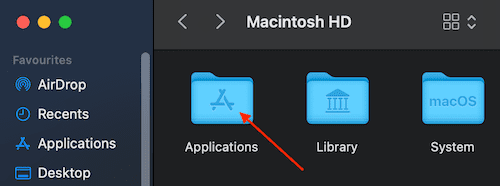
Проверьте свои Скачать папку, возможно, вы забыли скопировать оттуда свое приложение в Applications. Вы также можете перейти в папку Applications на корневом уровне и проверить, можете ли вы найти там свое приложение. Нажми на Идти меню и выберите Macintosh HD для отображения содержимого корневого каталога. Открой Приложения папку и проверьте, есть ли там нужное приложение.
Mac. Работа с файлами. Finder
Использовать системную информацию
Есть еще один метод, который вы можете использовать для поиска неуловимых приложений на вашем Mac.
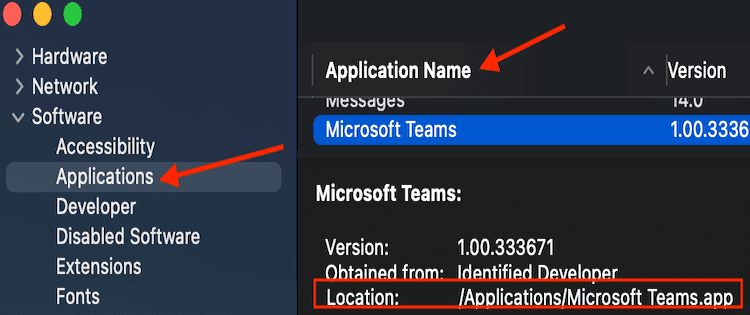
- Нажмите клавишу Option, а затем щелкните свой Меню Apple.
- Выбирать Системная информация (вариант первый).
- На левой панели перейдите к Программное обеспечение и выберите Приложения. Подождите, пока компьютер не заполнит правую панель приложениями, установленными на устройстве.
- Выберите интересующее вас приложение и перейдите на панель ниже, чтобы проверить подробности. Вы также увидите информацию о местоположении приложения. Используйте курсор, чтобы скопировать путь к приложению.
- Затем запустите Finder снова нажмите на Идти меню выберите Перейти в папку и вставьте путь к приложению.
- Нажмите клавишу возврата, чтобы открыть папку, содержащую приложение.
Запустить приложение с помощью терминала
Если у вас нет времени вручную определять местоположение вашего приложения, вы можете использовать Терминал, чтобы запустить его напрямую, независимо от того, где оно находится. Итак, откройте Терминал и войдите в
open -a AppName команда. Замените AppName фактическим именем вашего приложения. Например, если вы хотите запустить FaceTime, введите open -a FaceTime. Если в названии приложения есть пробел, используйте кавычки: open -a «Имя приложения».
Если вы не можете найти нужное приложение в папке «Приложения» в Finder, перейдите в папку «Приложения» на корневом уровне, и приложение должно быть там. Кроме того, вы можете использовать Системную информацию, чтобы определить местонахождение проблемного приложения. В заключение хочу сказать, что приложение не пропало, и с Finder все в порядке.
Основы работы с Mac OS X (macOS) – Finder
Скорее всего, вы просто ищете не в том месте. Мы надеемся, что это руководство окажется для вас полезным. Поделитесь своим мнением в комментариях ниже.
Источник: weeo.ru
Решение проблем с поиском в Mac OS X

Временное решение для сбоев и проблем обнаружения локальной сети при подключении к серверам в Mac OS X

Временное решение для сбоев и проблем обнаружения локальной сети при подключении к серверам в Mac OS X
Решение проблем с поиском в Mac OS X

Решение проблем с Finder в Mac OS X
Популярные посты

Бета-версия 4 ios 11.2, watchos 4.2, tvos 11.2, выпущенная для тестирования
- 2022-12-26

Macos High Sierra 10.13.1 обновление доступно для загрузки сейчас
- 2022-12-26

Как остановить ipad от сна и выключения экрана
- 2022-12-26
Источник: ru.compien.com
Finder не отвечает на Mac: как это исправить

Специалист по написанию технических текстов, который создает различные типы статей, от обзоров до практических статей для Mac.
Когда ваш Mac Finder замедляется или перестает отвечать на запросы, вы задаетесь вопросом, не потому ли, что в вашей системе не хватает памяти приложения. Усталый Finder замедляет запуск папок или дает сбой в случайном порядке. Многие владельцы Mac столкнулись с этой проблемой, если обновили Mac до последней версии macOS.
Finder позволяет управлять файлами и навигацией на кончиках ваших пальцев, но его неисправность снижает эффективность вашего рабочего процесса. Но не паникуйте и помните, что определение первопричины занимает больше времени, чем ее устранение.
В этой статье мы рассмотрим несколько распространенных причин и быстрые исправления для решения проблемы ‘Искатель не отвечаетвопрос в лоб.
Часть 1. Искатель завис, но все еще работает
Следуйте этим советам, если вы используете Finder для запуска папок или получения файлов, и процесс замедляется. Найдите общие причины и исправления ниже.
1. Ваш Mac поражен нехваткой памяти
Прежде всего, убедитесь, что ваш диск Mac имеет не менее 20% свободного места в готовом к использованию. Напротив, производительность вашей машины падает на стену. Чтобы просмотреть показания по использованию хранилища, нажмите на товарный знак Apple в левом верхнем углу экрана и выберите Об этом компьютере, затем нажмите вкладку «Хранилище», Здесь вы получаете вид с высоты птичьего полета на склад с яркой полосой на заднем плане.
Быстрое исправление путем восстановления дискового пространства
Если у вас дефицит памяти, самый простой способ освободить место на диске — это использовать iMyMac PowerMyMac, Это специальный инструмент, созданный для быстрого поиска и очистки ненужных или избыточных файлов.
Мы также рекомендуем PowerMyMac сосредоточить внимание на сверхмассивных или устаревших файлах для удаления. Вы также можете вызвать приложение для точного определения реплицированных файлов, если у вас есть склонность хранить несколько версий резервных копий или фотографий на Mac.
В целом украсьте свой Mac регулярно освободить тонны дискового пространства и оптимизировать общую производительность. Более того, медлительность Искателя также может исчезнуть.

2. Идет индексация в центре внимания
После завершения импорта массовых файлов с внешнего диска на компьютер Spotlight должен проиндексировать все свежие элементы, чтобы вы могли их найти. Что касается Spotlight, ваш Mac замедляется, перегревается, и приложение Finder попадает в ловушку.
Чтобы проверить, индексирует ли Spotlight элементы, нажмите на значок поиска в правом верхнем углу введите любое имя файла и проверьте текущий статус.
Если вы не можете ждать, вы можете либо выключить прожектор или удалите некоторые файлы из индексации.
3. Элементы предпочтений Rogue Finder
Иногда файлы настроек, связанные с инструментом Finder, могут повредить или скомпрометировать основные данные, что приведет к сбоям в работе. Для этого вам нужно стереть настройки Finder.
- Искать: ~/Library/Preferences/ под панелью Spotlight и нажмите «ТОП ХИТРезультаты для запуска Настройки
- В новом окне укажите этот файл: com.apple.finder.plist , щелкните правой кнопкой мыши и выберите «Переместить в корзину».
- Теперь закройте папку и перезагрузите машину, Удаление файла .plist безвредно, так как каждая перезагрузка автоматически восстанавливает файл настроек Finder.
Другие причины
Другие причины неисправного Finder включают в себя поврежденные конфигурации, неправильные настройки, профиль в состоянии ошибки или сторонние плагины. Вначале вы должны разблокировать основную причину, чтобы избежать затягивания путем бесполезного и сложного поиска неисправностей по незнанию.
На сторонние плагины Apple настоятельно советует не публиковать плагины, встроенные в вашу систему. Игнорируйте это на свой страх и риск, поскольку это вызывает такие проблемы, как не отвечающий Finder.
Часть 2. Finder перестает отвечать на запросы
На этом этапе приложение Mac для поиска должно перестать отвечать на запросы. Командная строка представляет мощный инструмент для выполнения работы, если все остальное ничего не значит. Время от времени файл Finder скомпрометирован и должен быть удален.
Однако зашедший в тупик Finder означает, что вы не можете найти свой путь к пути и избавиться от него с помощью пользовательского интерфейса. Таким образом, вы должны вызвать Терминал.
Очистить поврежденный файл с помощью терминала
- Запустите приложение терминала через панель запуска.
- Затем введите следующий путь к команде и нажмите Enter:
sudo rm ~/Library/Preferences/com.apple.finder.plist
- Перезагрузите машину, чтобы проверить воду.
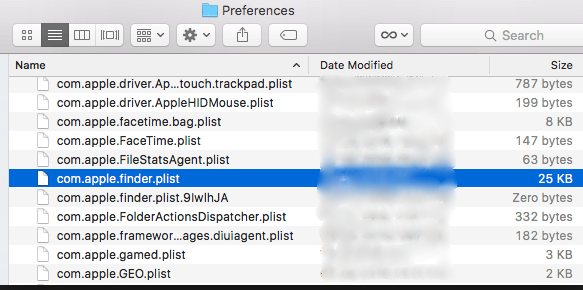
Используйте терминал, чтобы стереть файл настроек
Вы должны выполнить команду Terminal, чтобы очистить файл настроек, чтобы вернуть все в нормальное состояние.
Следуйте этому пошаговому руководству:
- Запустите приложение «Терминал». Доступ через быстрый зонд Spotlight или поиск инструмента в Приложения> Утилиты и запустить его.
- Сотрите основной файл настроек Finder. Под приглашением терминала введите следующую команду дословно и нажмите кнопку Return на клавиатуре:
rm ~/Library/Preferences/com.apple.finder.plist
- Затем перезагрузите компьютер, чтобы настройки вступили в силу.
Часть 3. Другие варианты исправления того, что Finder не отвечает на Mac
Перезапустить Finder через диспетчер задач
Вы можете запустить свой Finder снова, принудительно завершив его, а затем проверьте, работает ли он нормально.
Запустите диспетчер задач, удерживая Option + Command + Esc , В списке активных приложений нажмите на Finder, а затем нажмите «Перезапустить».
Или же принудительно выйдите из приложения Finder в качестве активного окна. Нажмите Apple Логотип → Хит Принудительно выйти из Finder, Подождите немного, а затем запустите Finder.
Попробуйте выйти и войти
Выход из системы на вашем Mac останавливает все активные процессы и перезапускает их при входе в систему. Убедитесь, что вы вышли из системы, не блокируя ваш Mac. Чтобы выйти, нажмите () логотип Apple, а затем нажмите на последний предпочтение «Выйти.»
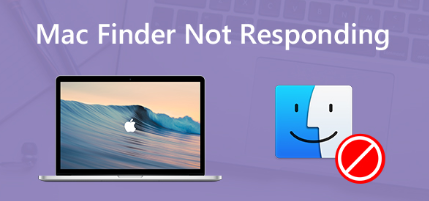
Часть 4. Заключительные слова
Не отвечающий на Mac Finder чаще всего поражает всех, кто обновился до последней версии macOS. Это кошмарный сценарий, поскольку приложение обеспечивает быстрый путь к файлам или папкам. Но расслабьтесь, иногда простой принудительный выход или повторный запуск дает Finder новую жизнь.
Я надеюсь, что уловки, приведенные выше, помогли снять проблему с вашей груди. Приложение Finder пригодится, чтобы управлять узким кораблем, взяв под свой контроль файлы Mac.
И последнее, но не менее важное: мы приглашаем опытных читателей с инсайдерской проницательностью взяться за дело, и мы обновим эту статью, чтобы добавить их изящные приемы.
Рейтинг: 4.6 / 5 (на основе 72 рейтинги)
Источник: www.imymac.com
Как в Mac OS X расширить возможности окна Finder
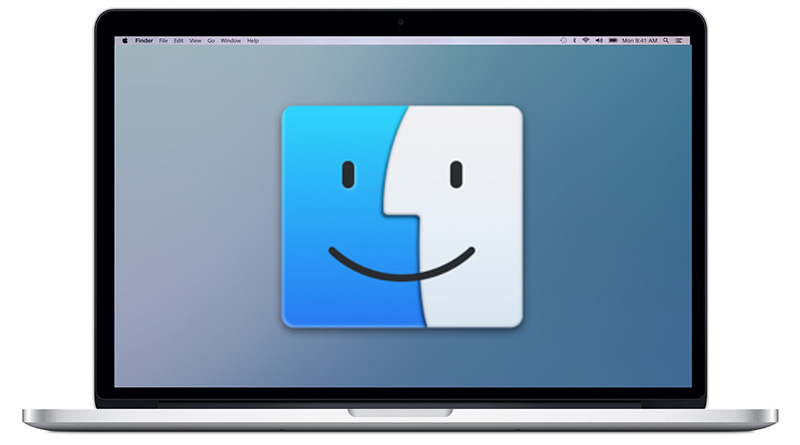
Стандартное окно Finder выглядит довольно простым. С его помощью вы можете получать быстрый доступ к вашим жестким дискам, стандартным папкам и сохраненным поискам (рис. 5.60). Возможно, большинству пользователей этого и достаточно. Окно Finder — это, пожалуй, окно, которое вы видите чаще всего. Но вот хакерам всегда хочется иметь что-то большее.
Так почему бы не расширить его возможности и не сделать его еще более полезным?
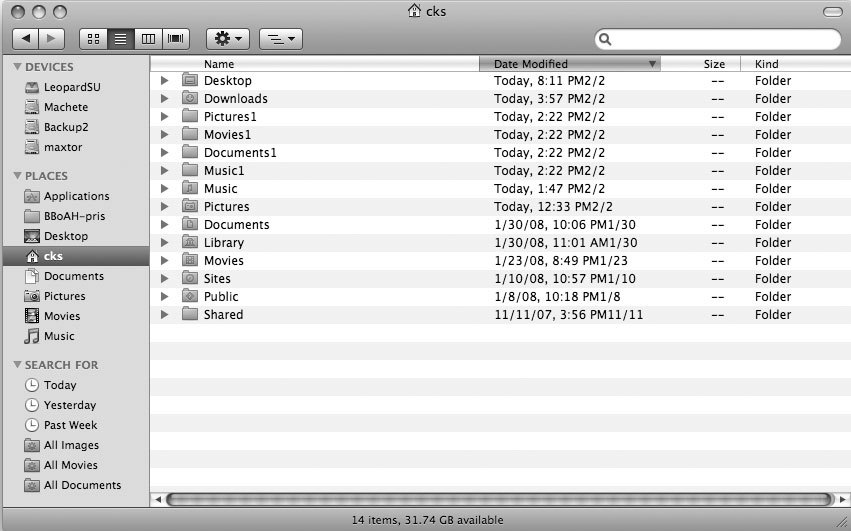
Если вы регулярно работаете с окном Terminal, то вы наверняка очень хорошо знакомы с концепцией путей к файлам. Finder тоже может отображать полный путь к файлу, если вы добавите так называемую панель пути. В сущности, это даже не хак, а обычная операция по конфигурированию, доступная любому пользователю.
Достаточно выбрать из меню Finder команды View → Show Path Bar и в самой нижней части окна Finder появится панель пути (рис. 5.61). К сожалению, эта опция доступна только пользователям Leopard.
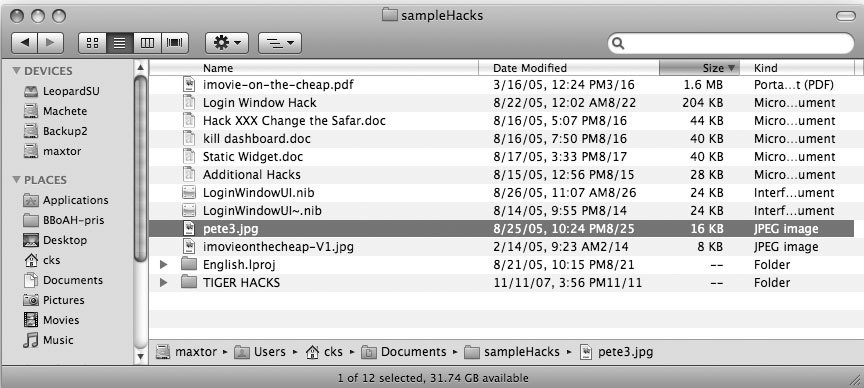
Расширение возможностей боковой панели
Сама по себе концепция боковой панели не нова для Mac OS X 10.5, но в Leopard она была усовершенствована. Некоторые рассматривают это как реверанс растущей популярности iTunes, в то время как других она раздражает.
Неважно, какие чувства вы можете испытывать, важно знать, что вы совершенно не обязаны работать с той конфигурацией боковой панели, которую она имеет по умолчанию после стандартной установки. В первую очередь вам следует решить, какие объекты вы хотите видеть на вашей боковой панели.
Например, если вы никогда не пользуетесь стандартными поисками или вашей папкой Music, то вам нет никакой необходимости захламлять ими боковую панель. Чтобы удалить с боковой панели нежелательные или ненужные объекты, перейдите на вкладку Sidebar панели Finder Preferences (Finder→Preferences→Sidebar), как показано на рис. 5.62. Теперь вы можете сбросить флажки, расположенные слева от тех объектов, которые вы не хотите видеть на боковой панели.
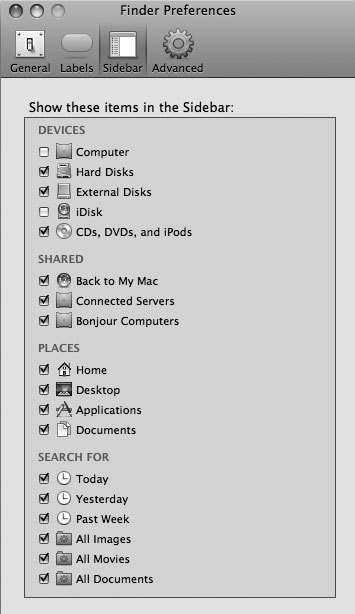
Это замечательная возможность освободиться от значков и опций, которые вам не нужны. Однако гораздо чаще пользователи предпочитают как раз добавлять новые опции на боковую панель, а не удалять существующие. К счастью, это очень простая и логичная процедура, работающая именно так, как и ожидает большинство пользователей Mac.
Чтобы добавить на боковую панель новые элементы, просто перетащите мышью на боковую панель те файлы и папки, которые желаете там видеть. Ваш дополнительный элемент немедленно появится на боковой панели в разделе Places. Если вновь добавленный элемент когда-нибудь станет ненужным, вам достаточно будет просто перетащить его мышью за пределы боковой панели, и он исчезнет, предварительно изобразив забавную анимацию.
Добавление папок и файлов очень полезно, но еще лучше добавлять даже не их, а ваши собственные, индивидуально настроенные «интеллектуальные» папки (smart folders) в раздел Search For на боковой панели. Вы увидите, что это совсем не сложно. Сначала создайте в окне Finder новую интеллектуальную папку (в окне Finder выберите опции File→New Smart Folder) и в раскрывшемся окне установите флажок Add To Sidebar (рис. 5.63).
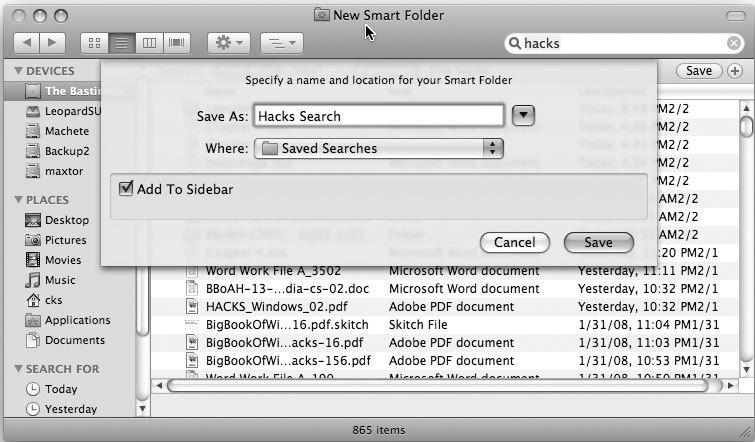
Добавление сохраненных поисков Apple
Сохраненные поиски, созданные Apple для Leopard, не ограничиваются теми, что по умолчанию помещены на боковую панель. Те варианты, которые можно найти на боковой панели, просто активизированы по умолчанию. Вы можете найти другие сохраненные поиски Apple. Для этого найдите приложение Finder — полный путь к файлу выглядит так: /System/Library/Core Services/Finder.
Щелкните правой кнопкой мыши по приложению Finder, выберите из контекстного меню команду Show Package Contents, а затем перейдите в папку Contents/Resources/CannedSearches. Здесь вы и найдете другие сохраненные поиски, которые Apple не активизировала по умолчанию (рис. 5.64).
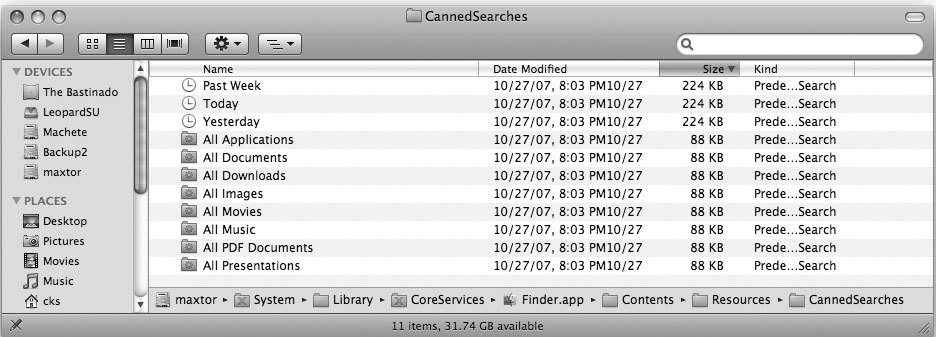
Если какой-то из этих поисков вам понравится, и вы захотите поместить его на боковую панель, то эту процедуру надо будет выполнить в несколько этапов. Дело в том, что вы не можете просто перетащить эти поиски на боковую панель, потому что они окажутся в разделе Places. Однако вы можете щелкнуть по нужному вам поиску правой кнопкой мыши и выбрать из контекстного меню команду Show Paсkage Contents. Внутри раскрывшейся папки вы обнаружите файл с именем search.savedSearch. Этот файл можно перетащить на боковую панель, и он обеспечит все функциональные возможности поиска.
Правда, имя у нового поиска будет очень неинформативное и мало что говорящее — Search. Чтобы изменить это имя на что-то более информативное, можно запустить приложение Terminal и воспользоваться командой mv, но как раз в данном случае проще выбрать и скопировать нужные вам сохраненные поиски через графический пользовательский интерфейс (рис. 5.65).
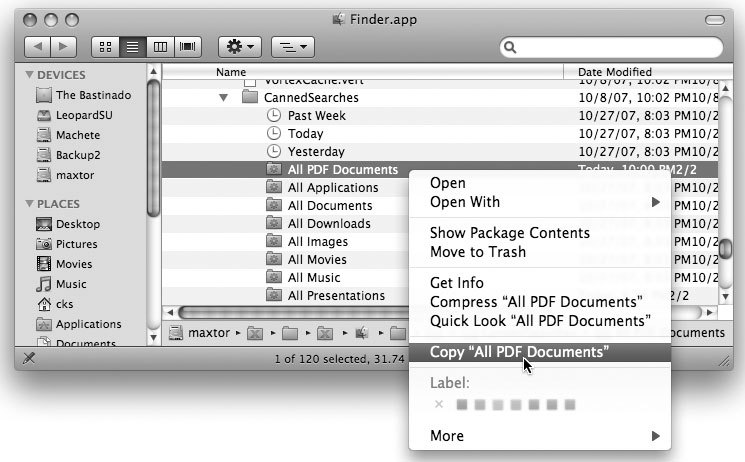
После того как файл будет скопирован в папку, где вы сможете с ним манипулировать, наведите курсор на папку, выполните щелчок правой кнопкой мыши и из появившегося контекстного меню выберите команду Show Package Contents. Переименуйте файл search.savedSearch, присвоив ему имя, несущее больше информации о критериях поиска, нежели банальное Search. Скопируйте переименованный файл и вставьте его в папку, которую требуется добавить на боковую панель. Теперь на боковой панели появится новый сохраненный поиск Apple (рис. 5.66)!
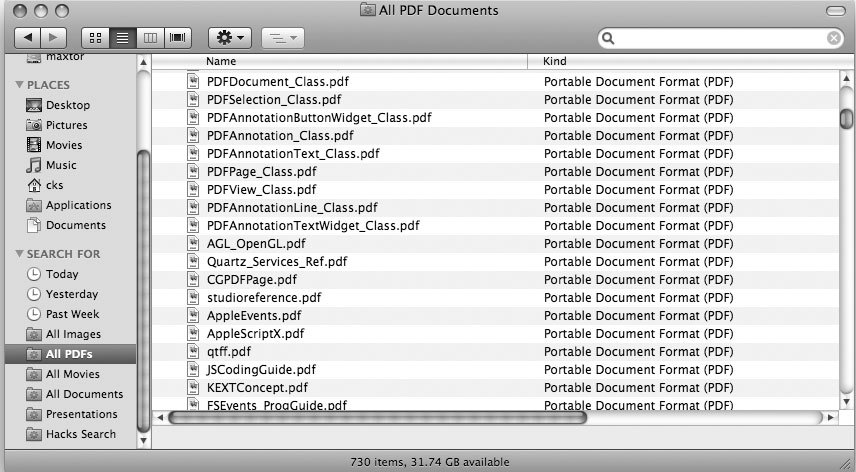
Существует еще множество возможностей добавить дополнительные элементы в окно Finder, но приведенные в этом разделе советы содержат необходимый минимум информации и наиболее часто применяемые модификации, которые действительно сделают окно Finder более удобным и полезным.
Источник: applehack.ru